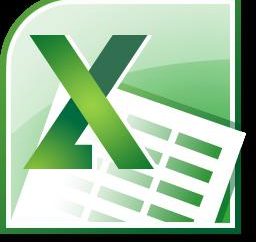Są dwa sposoby, aby zrobić zrzut ekranu na komputerze Mac
Okresowo, podczas pracy przy komputerze może trzeba zrobić zrzut ekranu. Może to być kilka informacji na temat korespondencji z przyjacielem lub zabawny obraz gry. Wyjaśnić komuś, jak pracować z konkretnym programem jest znacznie łatwiejsze z pomocą zrzutów ekranu, niż wyłącznie na słowach. W systemie Windows, istnieje kilka sposobów, aby zapisać obraz na ekranie lub w części.
Ale jeśli z jakichkolwiek powodów, zostały przeniesione z tego systemu do drugiego, znane skróty klawiaturowe są mało prawdopodobne, aby mieć duży wpływ pożądany efekt. Tutaj skupimy się na popularnym systemie Mac OS X, który będzie określany w uproszczeniu „Poppy”. Wielu użytkowników, niedawno zmieniono system operacyjny po raz pierwszy lub uruchomienie go napotkała pewne problemy. Na przykład, nie każdy wie, jak zrobić zrzut ekranu na komputerze Mac.
Zadanie jest proste i ma kilka rozwiązań. Jak wielu pamięta, w dobrym starym systemie Windows trzeba było użyć specjalnego klucza do przechwytywania obrazu, a następnie otworzyć edycję, aby wstawić obrazek ze schowka, a następnie zapisać go. Proces System operacyjny Mac jest bardzo podobny, choć z pewnymi różnicami. Istnieją dwa proste sposoby, jak zrobić zrzut ekranu na komputerze Mac.
Pierwszy używa domyślnego wbudowane narzędzie, które jest zaprojektowane specjalnie do przechwytywania obrazów z ekranu. Drugi sposób jest realizowany za pomocą kombinacji kluczy.
Tak, jak zrobić zrzut ekranu na MacBooku
Zacznijmy opis drugiej metody jest bardziej zaznajomieni z byłych właścicieli Windows. Mówi się, jak zrobić zrzut ekranu na Mac szybko i łatwo. kombinacja tak zwanych „gorących klawiszy” można stosować dla standardowego obrazu całej powierzchni ekranu. W tym przypadku, równocześnie z Shift poleceń i numer 4. Powinny być stosowane, jeżeli chcesz nie cały ekran, ale tylko pewną część. Zasada działania jest następująca: najpierw wybrać żądany obszar za pomocą myszki, następnie należy nacisnąć określoną kombinację na klawiaturze.
Jeśli kombinacja klawiszy, aby zastąpić numer 3, to połączenie automatycznie utworzy zrzut całego ekranu. Tak czy inaczej, wybrać żądany obszar uchwycić nie wystarczy, aby wyświetlić obraz. To teraz pozostaje to zrobić. Dodanie do naszego polecenia SHIFT 4, naciskając spację, można robić zdjęcia o określonej pozycji podświetlona. Może to być okna, menu lub ikony – w zależności od potrzeby. Jeżeli kursor zmieni się na małą kamerę, wszystko odbywa się prawidłowo. Po kliknięciu lewym przyciskiem, obraz pozostanie na pulpicie.
Alternatywnym rozwiązaniem
Drugi sposób to zrobić zrzut ekranu na komputerze Mac, polega na wykorzystaniu standardu wbudowane narzędzie. Dla użytkowników, którzy mówią po angielsku, ona ma imię mówiąc – Grab.app. Funkcjonalne narzędzie jest mały, ale bardzo dużo i nie ma potrzeby tworzenia obrazów. Aby je otworzyć, przejdź do „Programy”, gdzie „Narzędzia systemowe” jest właściwa aplikacja. Uruchom go.
W rzeczywistości głównym żądane menu w programie o nazwie „Migawka”, jest to czwarty z rzędu. Tam można wybrać, które będą robić zdjęcia: konkretne okno, pełny ekran lub tylko niewielką część. Jest to funkcja „Wybierz” dla tej ostatniej. Kliknięcie na nim pozwala wybrać żądany obszar. Główną zaletą tej metody polega na zdolności do robienia zrzutów ekranu z opóźnieniem.
Jest to także prawo każdego z opcji subskrybowanych skróty do przyspieszenia prac z Grab.app. Kilka narzędzia konfiguracyjne pozwalają na przykład wyłączyć dźwięk migawki lub przycisk, aby kursor wyświetlany w obrazie. Ogólnie rzecz biorąc, jego stosowanie nie różni się pod względem złożoności z kombinacji klawiszy.